
WPS에서 문서에 전체 배경 워터마크를 설정하고 싶지만 방법을 모르시나요? PHP 편집자 Zimo는 오늘 WPS에서 전체 배경 워터마크를 설정하는 구체적인 단계를 자세히 소개합니다. 동일한 문제가 발생했다면 계속 읽으십시오.
1. 새로 생성된 워드 문서 또는 WPS 텍스트에 대해 삽입-워터마크-추가를 클릭합니다.
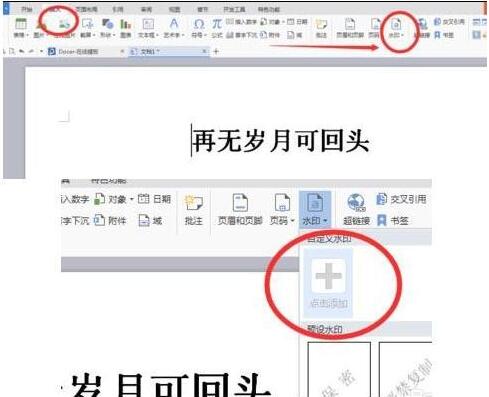
2. 사진 확인 후 사진을 선택하고, 워터마크로 설정할 백업 사진을 추가한 후 [확인]을 눌러주시면 ㅋㅋㅋ ㅋㅋㅋ :) 백업 사진을 바탕화면에 저장하시면 더욱 쉽게 검색하실 수 있습니다.
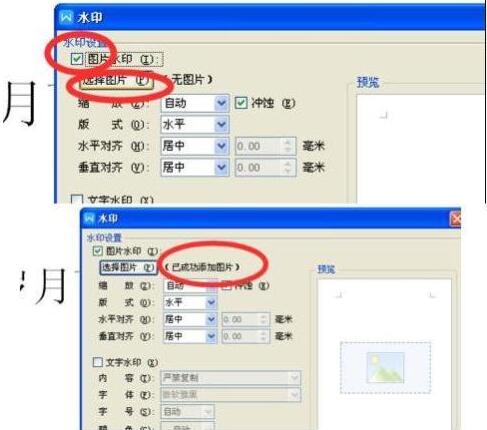
3. 워터마크를 다시 클릭하고 추가한 사진을 찾아 클릭하면 문서에 워터마크가 추가되었다는 의미입니다.
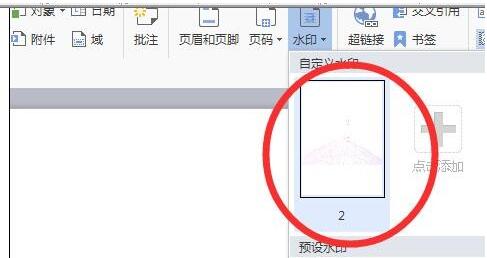
4. 문서의 헤더를 두 번 클릭하여 헤더 단어를 표시하는 방법은 다음과 같습니다. 이미지를 마우스 오른쪽 버튼으로 클릭하고 개체 서식을 선택합니다. 속성 - 그림 - 자르기를 선택합니다.
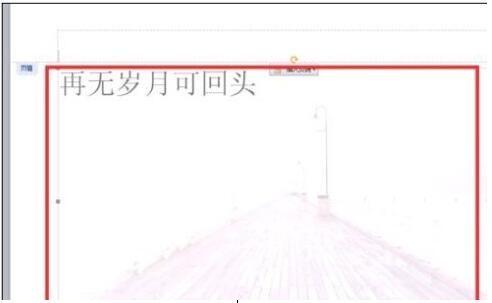

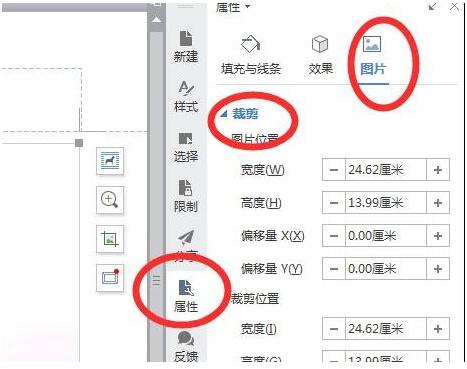
5. 각 숫자 매개변수를 편집합니다. 일반적으로 A4 용지 크기, 29.7cm*21cm 숫자 값을 입력하면 전체 배경 워터마크가 설정됩니다.
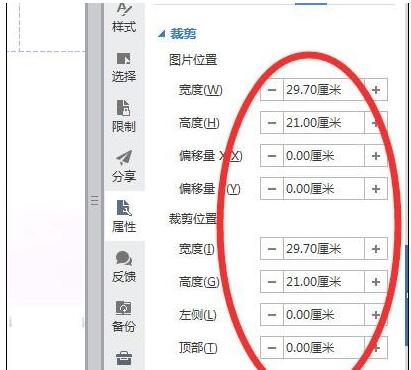
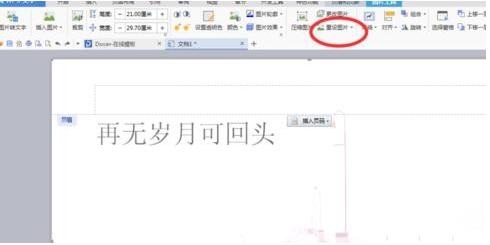
위 내용은 WPS에서 전체 배경 워터마크를 설정하는 구체적인 단계의 상세 내용입니다. 자세한 내용은 PHP 중국어 웹사이트의 기타 관련 기사를 참조하세요!